Domine sua GPU: como medir a temperatura e o consumo de uma placa gráfica 📈💻.
Em outra publicação contamos como medir a temperatura de um processador de forma verdadeira, e também vimos por que era aconselhável realizá-lo. Este guia foi muito bem recebido, por isso decidimos comunicar-nos uma versão do mesmo que será focada na placa gráfica, ingrediente que também é muito sensível às temperaturas de trabalho.
Neste novo guia veremos como podemos medir a temperatura de uma placa gráfica, mas de forma real. 🛠️ Além disso, explicaremos como a medição pode mudar dependendo da carga de trabalho e explicaremos por que é essencial contextualizar o valor da temperatura com o consumo de tal ingrediente.
Antes de entrar no assunto, lembro que cada placa gráfica pode registrar valores de temperatura e consumos muito diferentes, e que isso não precisa ser uma desvantagem. Na verdade, é o mais comum. Uma placa gráfica mais potente geralmente terá temperaturas operacionais e consumo mais elevados do que uma menos potente. 🔥
No final das contas, o importante é que as medidas registradas estejam normais dentro dos valores médios do modelo que estamos utilizando. Por exemplo, um GeForce RTX 3050 Ele pode registrar temperaturas médias de 66 graus e consumo de 126 watts, como vimos na época em nossas análises. Enquanto um RTX 3080Ti Pode atingir 80 graus e consumir 349 watts.
Existe uma diferença essencial entre as duas placas gráficas, mas são completamente normais, já que a primeira é um modelo de qualidade padrão e a segunda é um gama alta oferecendo muito mais desempenho. 🚀 O que seria incomum é que o RTX 3050 tivesse temperaturas mais altas que o RTX 3080 Ti.

O que realmente significa medir a temperatura e o consumo de uma placa gráfica? 🤔
É simples: precisamos fazer isso usando uma carga de trabalho que leve a placa ao uso de 100%. É o mesmo que acontece com um processador; Se utilizarmos apenas o 50%, não obteremos dados realistas sobre suas temperaturas ou consumo, pois será subutilizado. Não seria a primeira vez que alguém diz que sua placa gráfica só atinge 50 graus, e então acontece que esse é o valor em repouso, com o fãs desligado. 😅
Também é comum ver casos de usuários que medem com jogos antigos onde o uso do GPU não excede 50% ou 60%. Para medir a temperatura e o consumo de forma real, devemos usar aplicativos ou jogos que levem a placa gráfica ao máximo. 💪 Os valores que obtemos representam os máximos que podem ser registrados quando utilizados em plena capacidade. Além disso, devemos fazer a medição por um tempo mínimo para que a placa gráfica atinja seu pico máximo de temperatura.
Se apenas abrirmos um jogo e executá-lo por um minuto, será difícil medir a temperatura de forma realista, pois na área de trabalho Windows A placa está em níveis baixos e começa a subir gradualmente ao executar um jogo ou aplicativo de desempenho. A placa gráfica não passa de 40 graus em repouso para 80 graus em segundos sob carga pesada. Idealmente, você deve gastar pelo menos 30 minutos no teste para medir a temperatura de forma realista. 🔥
Se fizermos testes curtos, é aconselhável repeti-los pelo menos três vezes para obter uma medição real. No meu caso, ao testar desempenho, evito os benchmarks predefinidos de alguns jogos e foco em passar pelo mesmo cenário fazendo ações diferentes e eliminando inimigos. Isto cria uma carga de trabalho real e permite a medição adequada da temperatura e do consumo. 🎮
Aplicativos para medir a temperatura e o consumo de uma placa gráfica
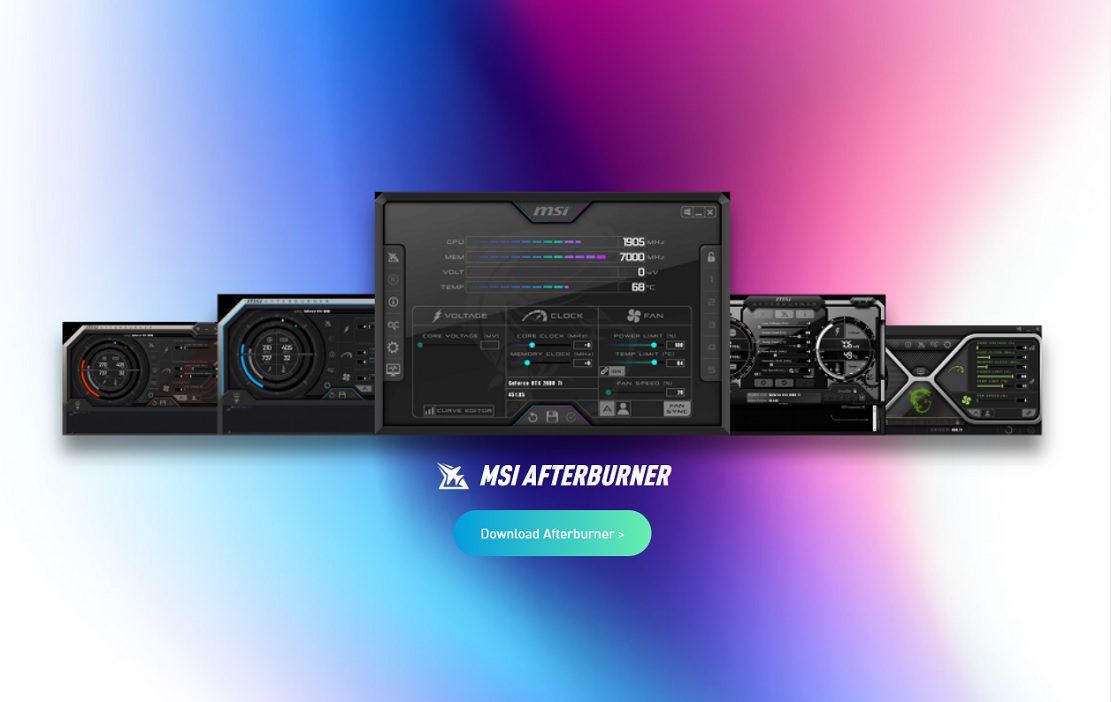
🎮 Tanto amd como NVIDIA Eles oferecem uma ferramenta que podemos baixar junto com seus drivers e que funciona perfeitamente. Pode ser ativado com muita facilidade. Ambos os desenvolvedores incluem uma sobreposição que podemos ativar enquanto jogamos e através da qual podemos escolher quais medidas de desempenho queremos ver. Esta ferramenta vem com o programa Radeon Adrenalin e, no caso de NVIDIA com GeForce Experience.
🔥 No caso de amd, podemos ativar a interface completa pressionando «Alt. + R», e se quisermos que o menu seja exibido apenas em forma de barra lateral, devemos usar «Alt. + Z». Para quem usa um placa gráfica NVIDIA, os comandos são «Alt. + Z» para abrir a interface completa, onde também podemos escolher se queremos ver mais ou menos medidas e a localização da camada de sobreposição, e «Alt. + R» se quisermos ativar diretamente a sobreposição de medição.
📊 Com ambas as ferramentas podemos medir a temperatura e o consumo da placa de vídeo, mas também seu uso e até outras características importantes, como frequências de trabalho e uso de energia. GPU. Tudo isso lhe dará o contexto necessário para fazer uma medição totalmente precisa e contextualizada à carga de trabalho que você está usando.
🔧 Além disso, você pode usar outras ferramentas, como Pós-combustão MSI, mas considerando o quão completa e rápida é a camada de sobreposição oferecida pela AMD e NVIDIA, esse aplicativo não me parece necessário. Na verdade, a nível pessoal, só continuo a utilizá-lo para medir o desempenho médio em ocasiões específicas.
Dicas para medir a temperatura e o consumo de uma placa gráfica de forma verdadeira

Num caso como este, eu evitaria testes sintéticos diretamente e faria alguns jogos rigoroso 🎮. É uma boa ideia avaliar com vários jogos, porque poderemos fazer uma comparação e perceber possíveis divergências, e também porque poderemos ver como se comporta a nossa placa gráfica em dois níveis diferentes. Se também testarmos títulos que usam tecnologias diferentes e que levem nossa placa gráfica ao máximo, como o ray tracing, melhor! ✨
Digo isso porque realizando testes de desempenho detectei diferenças relativamente grandes em mais de uma ocasião. Essas diferenças foram geradas entre títulos que usaram tecnologias e configurações diferentes. Por exemplo, ativar o DLSS pode reduzir a temperatura e também o uso da GPU, ao mesmo tempo que permite rastreamento de raios Pode ter o efeito contrário, pois significa uma carga maior na nossa placa gráfica 🔥.

Ao se preparar para medir a temperatura e o consumo de sua placa gráfica, lembre-se de tudo o que foi mencionado e mantenha um padrão único e constante que visa maximizar esse componente 🔥.
Para conseguir isso, certifique-se de que esteja sempre entre um 99% e um 100% de uso. Se você não atingir esses valores nos jogos que está usando, verifique se os configurou com qualidade máxima e com a maior resolução possível 📈, e percorra as áreas onde é gerada ação intensa 🎮.
Para facilitar tudo o que dissemos, e para que você tenha uma referência geral, deixo agora as principais orientações que você deve seguir para medir corretamente a temperatura e o consumo:
- Use jogos exigentes de nova geração 🚀.
- Evite benchmarks programados e jogue situações reais com carga significativa ⚔️.
- Configure os jogos ao máximo e com a maior resolução possível 🖥️.
- Jogue por 30 minutos, para que a temperatura atinja seu pico máximo ⏱️.
- Certifique-se de ter o mais recente instalado motoristas disponível 🔄.
A temperatura deve estabilizar após alguns minutos de jogo, assim como o consumo. O perfil do fãs Deve ser definido em um nível razoável, para que não pareça um avião prestes a decolar ✈️.
Como interpretar os resultados e porque é bom realizar este tipo de medições

👀 À primeira vista não há segredos, os valores de temperatura que obtivermos refletirão o máximo que a nossa placa gráfica pode atingir. Até aí tudo bem, mas esses valores são normais ou podem indicar algum tipo de problema? Essa é a chave para realizar uma medição deste tipo: saber se está tudo em ordem. ordem ou se, pelo contrário, devemos nos preocupar. 🤔
Para compreender e interpretar estes valores, devemos compreender qual é a faixa normal de temperaturas e consumo dos nossos placa gráfica. No entanto, devemos também considerar que estes valores podem variar dependendo de alguns fatores-chave:
- 🔧 Design e qualidade do sistema de refrigeração: Um modelo com um sistema de qualidade superior pode operar a uma temperatura significativamente mais baixa.
- ⚡ Overclock de fábrica e aumento do consumo: Alguns modelos já vêm de fábrica com velocidade maior e por isso apresentam consumo maior, o que também pode fazer com que atinjam temperaturas mais elevadas.
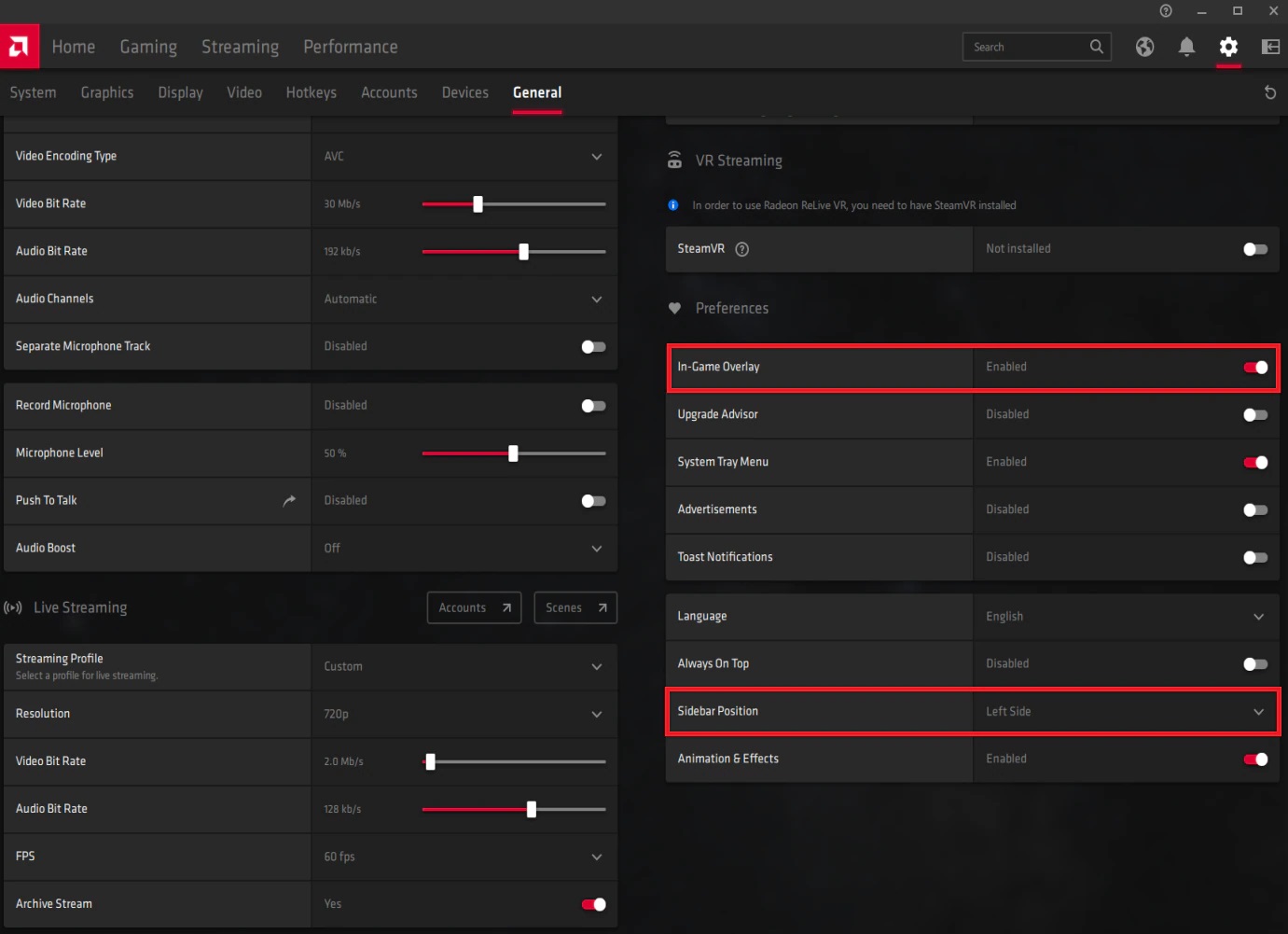
🤔 Com o que antes em mente, é evidente que uma placa gráfica com um sistema de refrigeração simples terá temperaturas muito mais altas do que uma com um sistema de refrigeração avançado.
Não é algo com que você deva se preocupar, desde que a diferença seja razoável e os valores permaneçam normais. Isso nos leva a outra questão, qual é o nível normal? 🤷♂️ É uma questão complexa, pois não posso dar valores específicos para cada modelo, mas posso compartilhar alguns dados que servirão de referência:
- 💻 Placas gráficas baixas faixa e faixa média-baixa: Um bom exemplo é a Radeon RX 6500 XT. Normalmente são mantidos entre 50 e 60 graus, e seu consumo é muito baixo, em torno de 100 watts.
- 🖥️ Placas gráficas de qualidade padrão: Existe uma grande variedade nesta faixa, mas o mais comum é que permaneçam entre 60 e 70 graus. Chegar perto de 80 graus não seria um problema real. O consumo geralmente oscila entre 120 e 180 watts.
- 🎮 Placas gráficas de última geração: Também há muita variedade, mas o ideal é que não ultrapassem os 75 a 80 graus. O consumo pode variar bastante dependendo da capacidade de cada placa gráfica, mas geralmente varia entre 200 e 500 watts.
Com base em todas as informações que vimos, é muito normal que um Edição dos Fundadores da GeForce RTX 3080 Ti registrar 80 graus depois de uma hora jogando Cyberpunk 2077 com máxima qualidade e traçado de raio, e que seu consumo médio em volta do 350 watts. 🔥 No entanto, não seria comum que um Edição dos Fundadores da GeForce RTX 3070 registre esses valores; Isso deve acontecer cerca de 73 graus e um consumo de 220-240 watts. ⚡

Passamos agora à última questão, porque é que é realmente bom medir a temperatura e o consumo de uma placa gráfica? Como é muito simples, bem Isso nos permitirá verificar se tudo está em ordem, ou seja, nossa placa gráfica não tem problemas de excesso de temperatura, recebe a nutrição que precisa e não tem problemas de segurança.
É fundamental levar a placa gráfica ao máximo, àqueles cem% de uso, e mantê-la por pelo menos 30 minutos porque assim estará suportando uma carga de trabalho que será realmente um desafio para o sistema, isto é, tanto para a placa gráfica quanto para nossa fonte de nutrição. Se houver algum problema, ele virá à tona, poderemos identificá-lo e tomar as medidas necessárias para resolvê-lo.
Passamos agora à última questão, porque é que é realmente bom medir a temperatura e o consumo de uma placa gráfica? 🤔 Pois bem, é muito simples, pois nos permitirá verificar se está tudo em ordem. Isso significa que nossa placa gráfica não apresenta problemas de excesso de temperatura, recebe a energia necessária e não apresenta problemas de segurança. 🔍
É fundamental levar a placa de vídeo ao máximo, ou seja, àqueles 100% de uso, e mantê-la por pelo menos 30 minutos, pois dessa forma ela estará suportando uma carga de trabalho que realmente representará um desafio para o sistema. Isso inclui tanto a placa gráfica quanto nosso fonte de energia. ⚡
Se houver algum problema, eles virão à tona. Seremos capazes de identificá-lo e tomar as medidas necessárias para resolvê-lo. 🛠️
Por exemplo, se você computador trava com temperaturas normais 🌡️, a primeira coisa que você deve verificar é o fonte de energia. Por outro lado, se o as temperaturas são extremamente altas 🔥, o problema pode estar no sistema de refrigeração ou no fluxo de ar dentro do chassi do PC.
No primeiro caso, seria essencial mudar a fonte para evitar que seja danificado e afete outros componentes. No segundo caso, você deve certificar-se de que o fãs de placas gráficas estão funcionando corretamente, que tudo está limpo, que o pasta térmica está em boas condições e que o fluxo de ar do seu equipamento é apropriado. 🛠️
Como mencionei na época em que falamos sobre medir a temperatura de um unidade central acusação, não se assuste se os valores do seu placa gráfica 📈 são maiores do que os de outros usuários que viram na Internet. 🌐 Esses valores nem sempre foram obtidos com medições realistas e não temos garantia de que sejam precisos. O importante é que sua placa gráfica permaneça constantemente naqueles valores que podemos considerar normais. 💻





















